В этом руководстве мы обсудим использование Weechat для ретрансляционных чатов в Интернете в Debian 10. Если вы новичок в использовании IRC, это руководство поможет вам начать работу:
Начнем с самого начала:
Что такое IRC?
Прежде чем мы перейдем к тому, как использовать WeeChat для IRC, давайте определим несколько терминов, которые упростят понимание всего, что мы будем обсуждать:
IRC или Internet Relay chat - это тип протокола прикладного уровня, используемый для создания и управления сетями IRC. Сети IRC включают модель клиент / сервер, которая использует простой клиент IRC, такой как WeeChat, и сервер для подключения к сети.
Серверы IRC отвечают за транспортировку сообщений пользователям в подключенных каналах IRC. Набор из более чем одного IRC-сервера составляет IRC-сеть, обеспечивая связь между устройствами в реальном времени.
В сетях IRC есть каналы, к которым пользователи могут присоединиться и общаться в рамках этого конкретного канала. Любой зарегистрированный пользователь в сети IRC может создать канал и поделиться им с другими пользователями, которые хотят присоединиться.
Пользователи также могут создавать частные каналы, которые обычно являются частными и скрытыми. Примером канала является #debian или #ubuntu для Debian и Ubuntu соответственно.
Каналы IRC обычно начинаются с символа решетки #, за которым следует имя канала.
Пользователи в сети IRC управляются различными характеристиками, такими как их псевдоним, имя пользователя, IP-адрес и настоящее имя.
Псевдоним IRC - это набор символов, произвольно выбранный пользователем. Псевдонимы в сети IRC должны быть уникальными для каждого пользователя. Вы часто будете слышать, как их называют дескриптором IRC.
Имя пользователя - это просто идентификатор конкретного пользователя, который отличается от псевдонима. Имена пользователей не обязательно должны быть уникальными.
IP - это просто интернет-адрес хост-устройства, с которого подключается пользователь.
Настоящее имя - это необязательный идентификатор, который может помочь идентифицировать настоящее имя пользователя.
Типичный идентификатор пользователя в IRC:
прозвище!имя пользователя @ ipОбсудив основы, давайте продолжим и обсудим, как мы можем использовать WeeChat для подключения к сетям IRC.
Введение в WeeChat
WeeChat - простой, мощный и интуитивно понятный IRC-клиент, написанный на языке C. WeeChat является кроссплатформенным и может работать в Windows, Linux и macOS. Он очень гибкий и поддерживает интеграцию инструментов, написанных на других языках программирования, таких как Perl, Python и Ruby.
Поскольку WeeChat кроссплатформенный и основан на терминале, он стал популярным выбором для многих пользователей IRC. Он позволяет настраивать терминал и расширять его с помощью расширений.
Это также позволяет вам оставить IRC-клиент в фоновом режиме, когда вы используете терминал для других удаленных или локальных сеансов.
Посетите официальный сайт WeeChat, чтобы узнать больше о его возможностях:
https: // weechat.org
Нам нужно установить WeeChat, прежде чем мы сможем использовать его в нашей системе:
Как установить WeeChat
В этом руководстве рассматривается только установка WeeChat в системе Debian. Прочтите официальную документацию для получения других инструкций по установке.
https: // weechat.org / doc /
WeeChat доступен в официальных репозиториях Debian.
Начните с обновления системных репозиториев, используя следующую команду:
sudo apt-get update && sudo apt-get upgrade.После обновления системы мы можем установить WeeChat с помощью команды:
sudo apt-get install weechat -yЗапуск WeeChat
Установив WeeChat в вашей системе, вы можете запустить его, выполнив команду WeeChat в терминале.
Эта команда запустит инструмент WeeChat как:
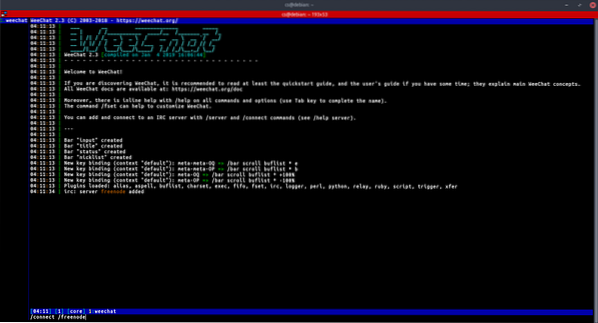
Как использовать WeeChat
Когда вы будете готовы использовать WeeChat, мы можем приступить к работе. Первое, что нам нужно узнать, это как подключиться к IRC-серверу.
Добавить и подключиться к IRC-серверу
Прежде чем мы сможем подключиться к любому IRC-серверу с помощью WeeChat, нам нужно добавить его с помощью команды / server:
Вот пример добавления сервера Freenode:
/ сервер добавить чат freenode.Freenode.сетьПриведенная выше команда сообщает WeeChat о добавлении серверного чата.Freenode.net под названием Freenode.
Вы можете использовать любое подходящее имя для добавляемых серверов.
После добавления сервера мы можем подключиться к нему с помощью команды / connect:
Например, для подключения к серверу Freenode мы добавили:
/ подключить freenodeПосле подключения к серверу IRC вы можете присоединиться к любым каналам, доступным на сервере, используя команду / join как:
Например, чтобы присоединиться к IRC-каналу Debian:
/ присоединиться к #debianЧтобы оставить канал или часть канала, при котором буфер остается открытым, вы можете использовать команду:
/ часть [сообщение]Чтобы полностью закрыть и покинуть канал, используйте команду / close.
/ЗакрытьУправление буферами каналов
Буфер относится к компоненту, связанному с плагином с использованием числового значения, категории и имени. Окно - это вид на буфер. По умолчанию WeeChat отображает только одно окно в одном буфере. Однако вы можете разделить окна для просмотра нескольких окон с несколькими буферами в одном экземпляре.
Ознакомьтесь с документацией IRC, чтобы узнать больше о буферах и окнах.
https: // современный.ircdocs.лошадь/
Вы можете использовать следующие команды для управления буферами и окнами.
Для буфера используйте команду:
/ буферДля Windows используйте команду:
/ окнаНапример, чтобы разделить экран на большое окно, используйте команду:
/ оконное делениеv 30Вы можете удалить разделение, объединив окна с помощью команды:
/ слияние оконДля переключения между буферами вы можете позвонить им по номеру или их имени. Например, чтобы переключиться на буфер один или буфер #debian соответственно:
/ буфер 1 или / буфер #debianWeeChat также поддерживает ярлыки для перехода между буферами. Например, используйте номер ALT +, где номер - это буфер, на который нужно переключиться.
ПРИМЕЧАНИЕ: По умолчанию WeeChat не отображает имена или номера буферов; вам нужно будет установить буфер.pl плагин для включения этой функции. Узнайте, как установить плагин WeeChat ниже.
Отправка личных сообщений IRC
Вы можете открыть буфер для отправки личного сообщения определенному пользователю в IRC-канале.
Общий синтаксис:
/ msg ник сообщениеНапример, чтобы отправить сообщение пользователю linuxhint, используйте команду:
/ msg linuxhint «Прочтите другие статьи, чтобы узнать больше»Если вы хотите установить согласованный буфер для отправки личных сообщений, вы можете использовать команду / query.
Например:
/ запрос linuxhintПриведенная выше команда откроет буфер разговора между вами и указанным пользователем.
Как настроить WeeChat
WeeChat - полезный инструмент для IRC. Он предоставляет широкий спектр инструментов и конфигураций. Вы можете редактировать файл конфигурации, расположенный в ~ /.Weechat или используйте команды для редактирования конфигурации.
Команды конфигурации WeeChat
В основном вы будете использовать команды WeeChat для взаимодействия с пользователями и выполнения настроек.
Перед всеми командами Weechat стоит косая черта (/), при этом большинство команд поддерживается в каналах IRC.
Некоторые из команд WeeChat включают:
- / help - отображает доступные команды или помогает для конкретной переданной команды.
- / quit - закрывает сеансы WeeChat.
- / close - завершает определенный буфер в WeeChat.
- / join - присоединяется к указанному каналу.
- /РС.- отправляет личное сообщение конкретному пользователю в текущем буфере.
- / query - открывает приватный буфер для конкретного пользователя.
- / kick - удаляет пользователя с канала.
- / ban - блокирует определенного пользователя на канале.
- / kickban - выгоняет и блокирует пользователя на канале.
- / topic - указывает канал темы.
- / whois - отображает информацию об указанном пользователе.
- / part - покидает канал, но не завершает буфер.
Это некоторые из команд, которые вы можете использовать для взаимодействия и настройки WeeChat. Чтобы узнать больше, ознакомьтесь с официальной документацией.
https: // weechat.org / files / doc / стабильный / weechat_quickstart.en.html # buffer_window
Как установить плагины WeeChat
WeeChat позволяет вам расширять функции и возможности с помощью плагинов, которые, по сути, являются модификациями или расширениями инструмента WeeChat. Для установки плагина используем команду / script.
Например, чтобы установить плагин буфера:
/ буфер установки сценария.plВы всегда должны указывать название плагина, включая расширение.
Чтобы просмотреть все доступные сценарии, используйте команду / script без аргументов.
Чтобы получить список всех скриптов WeeChat, используйте предоставленный ниже ресурс:
https: // weechat.org / scripts /
Как настроить псевдоним и имя пользователя IRC
Вы также можете настроить псевдоним и имя пользователя по умолчанию, которые WeeChat использует при подключении. Это избавит от необходимости настраивать ник или имя пользователя каждый раз, когда вы подключаетесь к сети.
Чтобы установить псевдоним по умолчанию, используйте команду:
/ установить irc.server_default.ники "твое имя"ПРИМЕЧАНИЕ: Вы можете передать набор никнеймов, если один из них.
Чтобы установить имя пользователя по умолчанию, используйте команду:
/ установить irc.server_default.имя пользователя "yourusername"Чтобы изменить уже подключенный ник, используйте команду / nick как:
/ ник mynewnicknameЗаключение
Мы рассмотрели, что такое сети IRC, основы того, как они работают, и как установить клиент IRC в системах Debian и использовать его для подключения к сетям IRC. Хотя это руководство короткое и быстрое, оно охватывает все, что вам нужно для начала работы с IRC.
Чтобы узнать больше о IRC (ах), ознакомьтесь с другими руководствами по IRC на нашем веб-сайте.
 Phenquestions
Phenquestions


